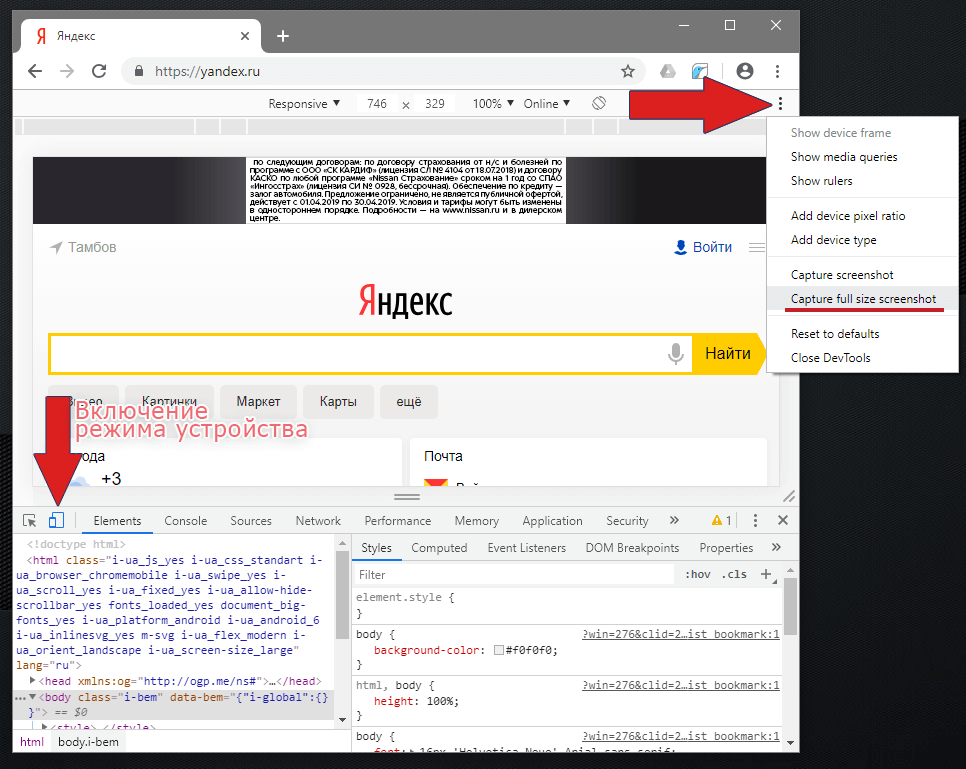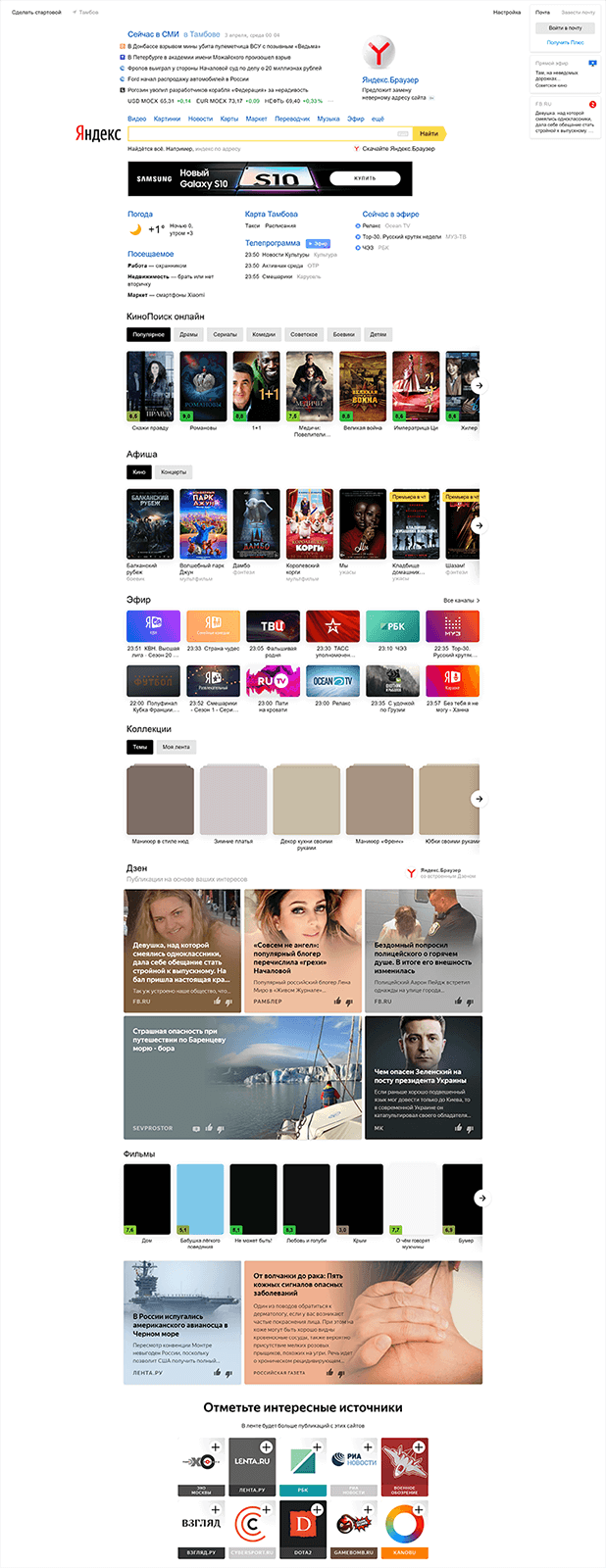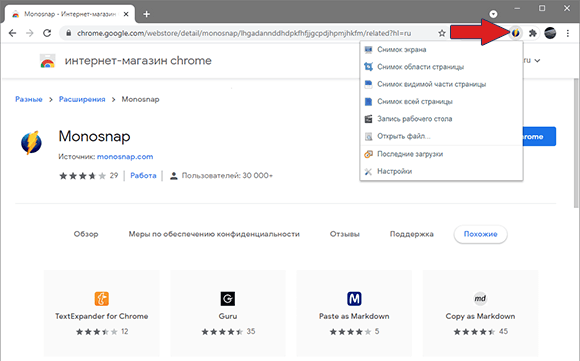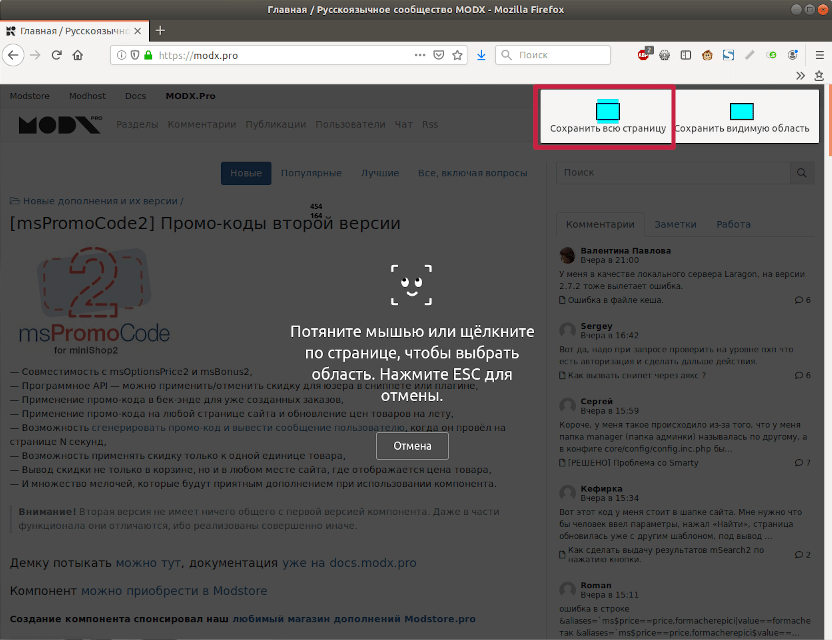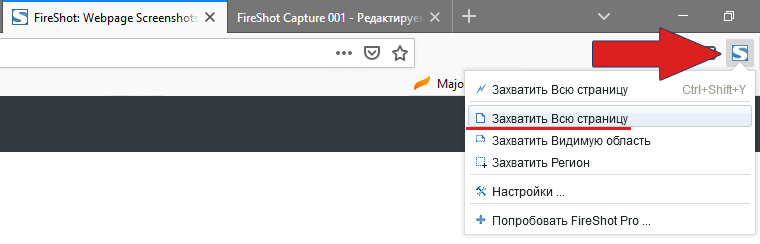Как сделать полноэкранный скриншот страницы
Как в Windows 10 сделать снимок экрана с прокруткой
Как сделать длинный скриншот всего сайта или документа. Расскажу в этом посте.
Windows 10 предлагает множество способов создания скриншота экрана. Например, достаточно нажать Ctrl + PRTSC или Fn + PRTSC. Есть даже встроенный инструмент Snipping Tool. Но все эти методы позволяют захватывать только то содержимое, которое находится в пределах области просмотра. А что если вам нужно сделать снимок окна прокручиваемой веб-страницы, документа или любого другого содержимого, которое находится за пределами области просмотра? В таких случаях единственным выходом будет использование стороннего приложения.
1. ShareX
Доступное для покупки на собственном сайте, а также на игровой платформе Steam (где оно имеет подавляющее большинство положительных отзывов, а также свой собственный канал Discord), бесплатное приложение для захвата экрана ShareX подтверждает свою широкую популярность в разборчивом сообществе гейм-стримеров.
Это приложение с открытым исходным кодом широко используется геймерами благодаря своим широким возможностям захвата экрана. Среди этих возможностей захват видео, GIF, выбор области, рабочих процессов, а также огромное количество фильтров и эффектов, которые можно добавить к снимкам. Есть и «прокручивающийся скриншот», который нам нужен.
Просто откройте ShareX, нажмите Capture, затем Scrolling capture. Выбрав область, вы можете указать, какое окно вы хотите прокручивать, нужна ли задержка перед началом захвата экрана и сколько прокруток вы хотите захватить.
2. PicPick
PicPick — это надежное программное обеспечение для захвата экрана и редактирования изображений, разработанное и принадлежащее компании NGWIN. Самое лучшее в PicPick — это то, что он бесплатен для личного использования и обладает некоторыми классными функциями, которые вы не найдете даже в платных программах.
PicPick предлагает семь режимов захвата экрана: Полный экран, Активное окно, Управление окном, Прокрутка окна, Область, Фиксированная область и FreeHand. Каждый из этих режимов подходит для различных сценариев и может помочь вам настроить скриншоты по своему вкусу. Например, режим Region поможет вам выделить и захватить диалоговое окно без фонового шума.
Режим Fixed Region позволяет установить желаемую длину и ширину скриншота в пикселях, что обеспечивает единообразие всех скриншотов. В программе также есть режим прокручивающегося окна, который позволяет сделать прокручивающийся скриншот веб-страницы или документа всего за несколько кликов.
Чтобы захватить прокручивающееся окно, выполните следующие действия:
PicPick также поставляется с пиксельной линейкой, которая может использоваться для измерения размера изображений, отображаемых на экране, виртуальной доской, которая позволяет пользователям рисовать на экране, и перекрестием для точного определения положения относительных пикселей.
3. Snagit
Snagit — это популярная программа для создания скриншотов и записи видео, созданная и распространяемая компанией TechSmith. Она имеет элегантный интерфейс, более ориентированный на пользователя, чем PicPicks.
Поскольку основной упор в Snagit сделан на создание скриншотов, он оснащен расширенными функциями захвата и редактирования экрана, которые превосходят конкурентов. Например, в нем есть функция панорамного захвата, которая позволяет захватить только часть прокручивающегося окна.
4. Apowersoft Screen Capture Pro
Apowersoft Screen Capture Pro — это высоконастраиваемый инструмент для создания скриншотов и редактирования изображений. Режим захвата прокручивающегося окна позволяет захватить всю веб-страницу, документ или браузер, включая содержимое, скрытое от зрителя.
Спасибо, что читаете! Подписывайтесь на мои каналы в Telegram, Яндекс.Мессенджере и Яндекс.Дзен. Только там последние обновления блога и новости мира информационных технологий.
Респект за пост! Спасибо за работу!
Хотите больше постов? Узнавать новости технологий? Читать обзоры на гаджеты? Для всего этого, а также для продвижения сайта, покупки нового дизайна и оплаты хостинга, мне необходима помощь от вас, преданные и благодарные читатели. Подробнее о донатах читайте на специальной странице.
Заранее спасибо! Все собранные средства будут пущены на развитие сайта. Поддержка проекта является подарком владельцу сайта.
Делаем скриншот всей страницы сайта
Рассмотрим способы создания скриншота страницы сайта целиком в браузерах Chrome и FireFox. В некоторых случаях можно обойтись встроенными инструментами, в других — придется установить расширение или плагин.
Снимок сайта в Google Chrome
В последних версиях «Chrome» появился встроенный функционал для создания скриншота всей страницы целиком.
«Capture screenshot» — сделает снимок видимой части страницы.
Плагин «Monosnap»
Это расширение для Google Chrome также предоставляет удобный функционал для создания скриншотов целых страниц сайтов или их отдельных частей.
Скриншот страницы в FireFox
В новых версиях «FireFox» также появилась возможность быстрого создания снимка полной страницы.
Выбираем тип снимка — часть страницы или полностью.
Дополнение FireShot
Для старых версий браузера можно использовать специальное расширение «FireShot».
Кроме сохранения в формате изображения, плагин позволяет импортировать результат в PDF или распечатать.
Как сделать скриншот на компьютере, если нужна картинка определенного размера
Создать картинку нужного разрешения, выделить самое важное, наложить фильтры и поставить подпись – все это можно сделать и без использования сторонних программ. Но про них тоже расскажем.
Бесплатный встроенный инструмент Windows
Сперва разберем те инструменты, которые есть в Windows, а потом – некоторые утилиты сторонних разработчиков.
Скриншот всей области экрана
Чтобы сделать скриншот всей области экрана, вам не нужно устанавливать дополнительное ПО. Просто используйте сочетание горячих клавиш Windows+Print Screen (она же PrtScr):
Преимущество этого способа в том, что сделанный снимок сразу же сохраняется на жесткий диск. Очень ускоряет работу со всеми скриншотами. Минус – нельзя выбрать область экрана.
Сохраненный скриншот ищите в папке с документами. В зависимости от используемой версии Windows, такая папка может называться по-разному. Чаще всего – «Снимки экрана»:
Вот скриншот, который мы открыли в графическом редакторе и обрезали до необходимого размера вручную:
Чтобы сделать скриншот только активного окна, используйте сочетание клавиш Print Screen+Alt. Затем откройте любой графический редактор и вставьте снимок при помощи сочетания горячих клавиш Ctrl+V. Сохраните.
Скриншот заданной области экрана
Для этого можно воспользоваться встроенным инструментом Snip and Sketch («Ножницы»). Он есть во всех последних версиях Windows (7 и более поздние).
Подготовьте область экрана, которую необходимо сфотографировать. Нажмите сочетание горячих клавиш Windows+Shift+S. Инструмент предложит выбрать область экрана для захвата:
Snip and Sketch позволяет захватить экран, используя 4 вида форм: прямоугольный фрагмент, произвольной фрагмент, оконный и полноэкранный фрагмент:
Чаще всего вам будет нужен обычный прямоугольник. Выбираем его, нажимаем правую кнопку, и необходимая нам область экрана копируется в буфер обмена:
Теперь его можно копировать в любой графический редактор и сохранять на жесткий диск.
Бесплатный встроенный инструмент macOS
Чтобы создать скрин на macOs, зажмите комбинацию клавиш Shift + Command + 5. Откроется небольшое меню. Здесь можно настроить скриншот:
Есть дополнительные параметры: место сохранения, таймер (чтобы скрин сделался с задержкой), отображение курсора и так далее.
Чтобы сделать скрин определенного размера, выберите пункт «Снимок выбранной области». Удерживайте любой из ползунков левой кнопкой мыши и растягивайте изображение. чтобы увеличить или уменьшить будущий скрин. Рядом с курсором будет отображаться разрешение скрина – под нужный размер его можно подогнать вручную.
Кстати, когда скрин будет готов, во встроенном фоторедакторе можно выделить нужную область картинки.
Возможны три варианта выделений: с затемнением ненужной области, с обводкой цветом или с увеличением заданной области.
Для этого зайдите в редактор изображений и выберите графическую фигуру:
Lightshot
Lightshot – удобная бесплатная утилита для захвата экрана, которая работает на всех версиях Windows и macOS.
Чтобы сделать скриншот области экрана, устанавливаем и запускаем Lightshot.
Подготавливаем экран и нажимаем Print Screen. Утилита предложит указать область экрана для захвата:
Выделяем необходимую область экрана, зажимая правую кнопку мыши. Приложение автоматически показывает, какое разрешение получится у скрина (левый верхний угол выделения). Чтобы изменить разрешение, увеличьте или уменьшите область выделения:
Если вы сделали некорректный скриншот, нажмите клавишу Escape.
Чтобы сохранить изображение, кликните по иконке:
Все скриншоты Lightshot по умолчанию сохраняет на рабочий стол.
SnagIt
Утилита для захвата скриншотов рабочего стола для Windows и macOS, но с кучей дополнительных возможностей. Программа платная: вечная лицензия обойдется вам в 50 долл. За эти деньги SnagIt научился:
Благодаря SnagIt вы можете скринить веб-страницы целиком, даже если они занимают несколько экранов и требуют прокрутки.
Чтобы сделать скриншот, скачайте и установите SnagIt. Подготовьте область экрана, которую нужно сфотографировать, и нажмите клавишу Print Screen. Откроется вспомогательное окно программы:
Все настройки разнесены по 3-м разделам: режим All-in-one, параметры для скриншотов (Image) и параметры для видео (Video). Так как нам нужно сделать статический скриншот – выбираем Image.
В разделе Image доступно 3 режима: ручной выбор участка, окно целиком, полный экран целиком.
Если нужно сделать скриншот заданного размера, в строке Selection, выбираем значение Region:
Обратите внимание: SnagIt позволяет захватить не только изображение экрана, но и текст отдельно.
Установленная горячая клавиша для скриншота будет отображаться фразу под кнопкой Capture:
Кликаем по кнопке Capture или нажимаем клавишу Print Screen. Выбираем область для захвата изображения. Удобно, что сразу отображается предварительное разрешение скриншота. Делаем скриншот. Находим его по следующему пути: %LOCALAPPDATA%\TechSmith\Snagit\DataStore
Monosnap (расширение для Google Chrome)
Monosnap – популярный инструмент для захвата экрана. Кроме расширения для браузера есть и stand-alone-версия, которая работает не только на Windows, но и на macOS.
В Monosnap доступны только спартанские возможности: можно сделать скриншот полного экрана или его отдельной области. Также есть поддержка меток + можно перенести файлы в облако.
Рассмотрим, как сделать скриншот необходимого размера в Monosnap подробнее.
Скачиваем расширение в Google Chrome. Запускаем. Сразу обратите внимание на иконку в расширениях:
Кликаем по ней правой кнопкой и выбираем пункт «Снимок области страницы»:
Чтобы ускорить работу при захвате выбранной области экрана, воспользуйтесь сочетанием горячих клавиш Shift+Alt+5.
Откроется новое окно, где нужно будет выбрать область экрана для захвата:
Выбираем корректную область и отпускаем клавишу. Откроется новое окно, где нужно нажать «Сохранить» в верхней части экрана:
Обратите внимание на неплохой графический редактор, который есть в Monosnap. Он позволит сразу отредактировать скриншот. Например, удалить с него какие-либо элементы, заблюрить участок изображения, нарисовать линии и другие фигуры.
Monosnap – полностью бесплатный инструмент.
Как подогнать картинку под нужный размер в Photoshop
Сделать скриншот заданного размера несложно, а времени экономит много: не нужно потом заходить в графический редактор и изменять картинку там.
Если вы все же предпочитаете делать снимок всего экрана, а потом кадрировать его, готовьтесь расчехлять «Фотошоп» и изменять размер картинки там. Вот как это можно сделать.
Как изменить размер фото в «Фотошоп»
Запускаем Photoshop и открываем необходимый скриншот. В разделе «Изображения» выбираем пункт «Размер изображения»:
Размер изображения можно выводить в любых удобных единицах, например, в пикселях:
Как видим, можно подогнать текущее изображение под готовые форматы печати (если вы планируете распечатать скриншот в дальнейшем):
Или вручную задать ширину / высоту / разрешение:
Если вам нужно изображение конкретного размера, внимательно подгоняйте под него свою картинку. Если пропорции вашего скрина не соответствуют заданным, картинка исказится.
Как подогнать изображение под заданные пропорции в «Фотошоп»
Выбираем инструмент «Рамка» на панели инструментов Photoshop слева:
Теперь уточняем пропорции. Указываем те, которым должен соответствовать новый вариант скриншота:
Подтверждаем выбранный вариант, нажатием Enter. Сохраняем измененный скриншот как обычно – через функцию «Сохранить как»:
При необходимости уточните формат, качество экспортируемого изображения и другие параметры.
Как подогнать скриншот под необходимый размер
Сперва создайте новый проект:
Укажите необходимый размер изображения:
Нажмите «Ок». Откроется новое рабочее поле заданного размера:
Чтобы подогнать под него уже существующий скриншот, в разделе «Файл» выбираем функцию «Поместить встроенные» или нажимаем Ctrl+V, если только что сделали скрин:
Откроется окно выбора файла. Находим скриншот:
Теперь подгоняем его под наш шаблон, задержав курсор мыши:
Если изображение меньше или больше рабочей области, зажмите курсором одну из четырех угловых точек и растяните картинку. Имейте в виду: лучше не растягивать картинку вверх, вниз или в стороны, чтобы не исказить скрин.
Как создать скриншот всей страницы сайта?
Большинство людей используют для создания скриншота кнопку Print Screen, затем открывают диалог или простейший графический редактор и вставляют скриншот туда с помощью клавиатурной комбинации Ctrl+V. Однако с помощью кнопки Print Screen нельзя создать скриншот целой страницы сайта, а это может пригодиться в различных ситуациях.
Создать скриншот всей страницы сайта – зачем это нужно?
Заказчики с помощью цельного скриншота часто показывают примеры сайтов, которые они хотят получить в результате работы нанимаемого специалиста. Люди, занимающиеся веб-дизайном, используют эту функцию для создания референсов.
Кроме того это может быть полезно, если человек знает, что у него какое-то время не будет доступа к интернету, а информация с определенного сайта всегда должна быть под рукой. Совершенно очевидно, что создавать несколько десятков маленьких скриншотов с текстовой информацией не очень удобно и на самом деле эту проблему можно легко решить.
Как сделать скриншот всей страницы сайта – обзор доступных решений
С помощью клавиши Print Screen создать единый скриншот страницы сайта не получится. Для этого понадобятся сторонние решения. Это можно сделать с помощью встроенных инструментов некоторых браузеров или специальных расширений. Кроме того существуют специализированные онлайн-сервисы, предназначенные для создания длинных скриншотов, а также программы, которые нужно устанавливать на компьютер.
Как сделать скриншот страницы сайта целиком используя инструменты разработчика в Google Chrome
В последних версиях браузера Google Chrome появился встроенный инструмент, с помощью которого можно создавать скриншот целой страницы сайта.
Чтобы создать скриншот веб-страницы, зайдите на нужный вам сайт и перейдите к «Инструментам разработчика» (для этого можно воспользоваться комбинацией клавиш Shift + Ctrl + i, либо клавиша F12). Затем на открывшейся панели вверху нажмите на кнопку в виде трех точек.
После этого вам нужно будет выбрать функцию «Capture full size screenshot» (расположенная рядом функция «Capture screenshot» позволяет создать скрин лишь видимой части экрана). После этого полный скриншот веб-страницы будет сохранен в папку «Загрузки».
Как сделать скриншот страницы сайта в Mozilla Firefox?
В данном браузере есть встроенная функция создания единых скриншотов веб-страниц. Это быстро и несложно, поэтому разобраться сможет даже начинающий пользователь. Однако эта функция есть лишь в самых свежих версиях браузера. Чтобы сделать скриншот, действуйте следующим образом:
Если вам нужен обычный скриншот, выберите опцию «Сохранить видимую часть». После этого нажмите кнопку «Загрузить» и созданное изображение отправится прямо в папку с загрузками.
Браузерное расширение для скриншотов Full Page Screen Capture
Данное расширение предназначено для браузера Google Chrome. После его установки пользователь может получить скриншот целой страницы сайта меньше, чем за 5 секунд.
Чтобы приступить к работе, необходимо скачать само расширение. После установки плагина в панели инструментов справа вверху появится иконка фотоаппарата. После нажатия на эту иконку расширение автоматически создаст скриншот веб-страницы. После этого вы сможете отредактировать полученный скриншот, выбрать нужный формат и сохранить итоговый файл в папку с загрузками.
Как создать скрин всей страницы сайта с помощью программы FastStone screenCapture?
Установив данную программу, вы сможете создавать полные скриншоты веб-страниц, редактировать получаемые скриншоты и сохранять в различных форматах (PCX, PNG, TGA, TIFF и других). Кроме того, данная утилита предоставляет пользователям возможность записи видео.
Чтобы начать работу, для начала установите программу FastStone screenCapture на компьютер. Далее запустите ее и откройте нужный сайт. В панели инструментов вверху выберите шестую иконку слева, чтобы создать полный скриншот веб-страницы.
Как сделать скриншот сайта целиком с помощью браузерного расширения Nimbus Screenshot?
Данное расширение работает в таких браузерах, как Google Chrome, Opera и Firefox. С его помощью вы сможете создать полный скриншот веб-страницы и отредактировать его.
Чтобы сделать скриншот, нужно установить расширение в одном из поддерживаемых им браузеров. После установки в панели инструментов справа появится иконка с буквой N. Зайдите на нужный сайт, нажмите на нее и в открывшемся меню выберите пункт «Скриншот всей страницы сайта».
После этого в новом окне откроется только что созданный скриншот, который вы сможете отредактировать его и сохранить.
Как сделать скриншот сайта с помощью программы Joxi?
Данная программа также предназначена для создания разнообразных скриншотов. Она позволяет редактировать получаемые снимки экрана и делиться результатом. Однако новичку будет трудно разобраться в пользовательском интерфейсе, к тому же, для начала работы необходимо пройти регистрацию.
Как сделать скриншот сайта онлайн целиком?
Не знаете как сделать скрин сайта онлайн целиком? Все онлайн сервисы работают по схожему принципу: пользователь копирует ссылку на сайт, вставляет ее в специально отведенную строку, настраивает фильтры и через пару минут получает готовое изображение, которое можно скачать в любом удобном формате. На данный момент можно воспользоваться следующими онлайн-сервисами:
Как сделать скриншот всего сайта — советы и выводы
Чтобы создать скриншот всей страницы сайта удобнее всего использовать встроенные инструменты браузера, но пока такая функция есть лишь в Google Chrome и Firefox. В остальных случаях стоит пользоваться браузерными расширениями. Но бывает и так, что в некоторых браузерах расширения не всегда работают корректно. В таких ситуациях на помощь приходят специализированные программы, которые устанавливаются на компьютер.
Если у вас нет времени устанавливать расширения и скачивать программы, можно воспользоваться специальными онлайн-сервисами, которые действительно могут помочь. Но если вы планируете работать со скриншотами регулярно, лучше сделать так чтобы наиболее удобный инструмент всегда был под рукой.
Дайте знать, что вы думаете по данной теме статьи в комментариях. За комментарии, лайки, дизлайки, отклики, подписки низкий вам поклон!
Пожалуйста, оставляйте ваши комментарии по текущей теме статьи. Мы очень благодарим вас за ваши комментарии, лайки, дизлайки, подписки, отклики!
Как сделать скрин всей страницы сайта с прокруткой
Здравствуйте, друзья! Сегодня я расскажу и покажу вам как сделать скриншот всего сайта с прокруткой. Точней, как сделать скриншот страницы с прокруткой. Обычно такая необходимость возникает при обращении в техническую поддержку каких-либо сервисов. Поскольку я занимаюсь заработком в Интернете, то сервисов с которыми я так или иначе работаю, очень много.
И вот пару дней назад в одном из подобных сервисов у меня возникли кое-какие проблемы. Техническая поддержка запросила скрин всей страницы. И я с удивлением понял, что не умею делать такие скриншоты. Я не могу назвать себя продвинутым пользователем компьютера, я далеко не хакер. Но всё-таки компьютером пользуюсь достаточно уверенно. А тут раз… И вот такое.
Я, понятное дело, полез в операционную систему Windows 10. И, опять же, с удивлением обнаружил, что в ней нет инструментов, для того чтобы сделать скриншот страницы с прокруткой, то-есть, скриншот целой страницы. Пришлось искать другие способы. И я, конечно, их нашёл. Это способы для браузеров Firefox и Google Chrome. Кроме этого покажу как сделать скриншот с прокруткой всей страницы онлайн. Это универсальный способ подходящий для всех операционных систем и браузеров. Ниже я перечислю все эти способы.
Как сделать скриншот всего сайта с прокруткой в Firefox
Если вы работаете в браузере Firefox, то сделать скрин всей страницы сайта особого труда не составит. В этом браузере данная функция уже встроена. Справедливости ради замечу, что данный способ срабатывает не всегда. В случае, если он у вас не сработает, воспользуйтесь универсальным способом.
На странице, скриншот которой вам нужно сделать, обратите внимание на правую часть адресной строки. Там вы увидите три точки. Кликните по ним левой кнопкой мыши. Либо просто кликните правой кнопкой в любом месте нужной вам страницы.
В выпавшем меню выберите пункт «Сделать скриншот». Также кликните по нему левой кнопкой.
Дальше в открывшемся окне выберите пункт «Сохранить всю страницу».
При этом откроется ещё одно окно с образцом сохранённой страницы сайта. Нажмите кнопку «Загрузить». Файл после этого загрузится в папку «Загрузки».
Как сделать скриншот всей страницы в Google Chrome
Для того, чтобы сделать скрин всей страницы сайта с прокруткой в браузере Google Chrome, придётся установить одно из двух расширений предназначенных именно для этих целей. Первое расширение называется GoFullPage. Второе расширение называется FireShot.
Мне больше нравится второе расширение. Но это просто из-за того, что оно на русском языке. А так оба расширения максимально просты и понятны. Я думаю, что установить их и начать с ними работу у вас особого труда также не составит.
Тем не менее, несмотря на то, что я сам почти всегда работаю именно в Google Chrome и очень люблю этот браузер, я себе ни одно из этих расширений устанавливать не стал. Не потому, что они меня не устраивают, а просто потому что у меня в Chrome установлено уже достаточное количество различных расширений для тех или иных целей. Я воспользовался третьим, универсальным, способом.
Универсальный способ
Повторюсь, данный способ хорош тем, что с его помощью можно сделать скрин всей страницы сайта с прокруткой в любом браузере. Неважно в каком, Опера, Яндекс.Браузер или какой-либо ещё. Потому что этот способ связан с использованием одного очень хорошего онлайн-сервиса.
Работать в сервисе очень просто. Вы вводите в строку адрес сайта, ставите галочку напротив пункта «Полноразмерный» и нажимаете кнопку «Создать».
Буквально через пару секунд скриншот будет готов. Если страница сайта очень длинная, то время создания скриншота может быть больше. Образец скриншота вы увидите в окне ниже. Для его сохранения просто кликните по нему правой кнопкой мыши и выберите пункт «Сохранить как». Находится этот замечательный сервис вот здесь.
Заключение
Друзья! Я показал вам несколько способов того, как сделать скриншот всего сайта с прокруткой. Можете выбрать любой понравившийся способ. Я же предпочитаю пользоваться именно третьим способом. Ну, это, как говориться, моё мнение. Я никого ни к чему не принуждаю.
Если вам часто приходится работать с различного рода изображениями, то приглашаю вас в рубрику «Создание и обработка изображений«. Возможно, что вы сможете найти в этой рубрике что-то интересное и нужное именно для вас.
Ну, а если вы, как и я, хотите зарабатывать деньги в Интернете, то о том, как это сделать, написано вот здесь. Читайте и начинайте зарабатывать.
А у меня на этом всё. Всем удачи и до встречи!